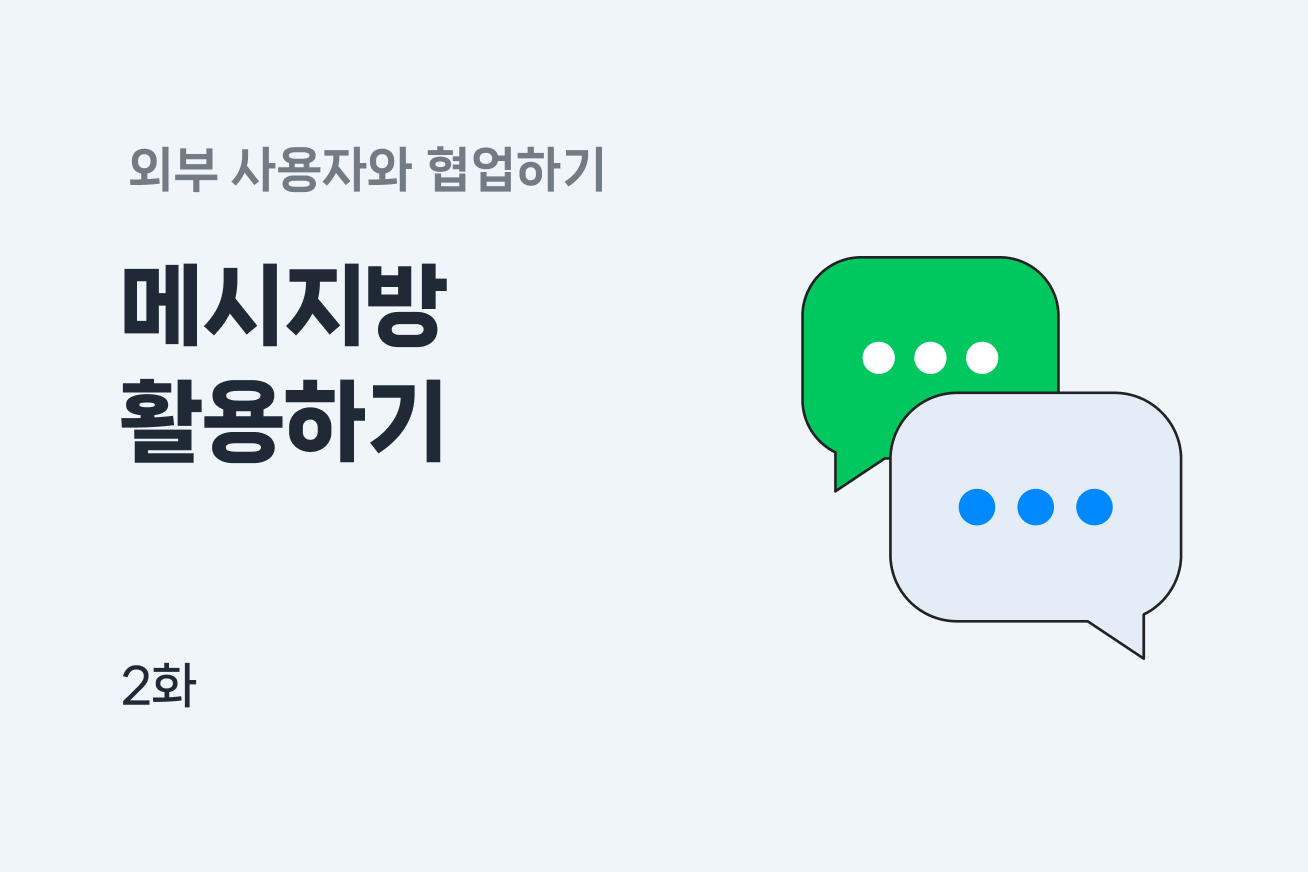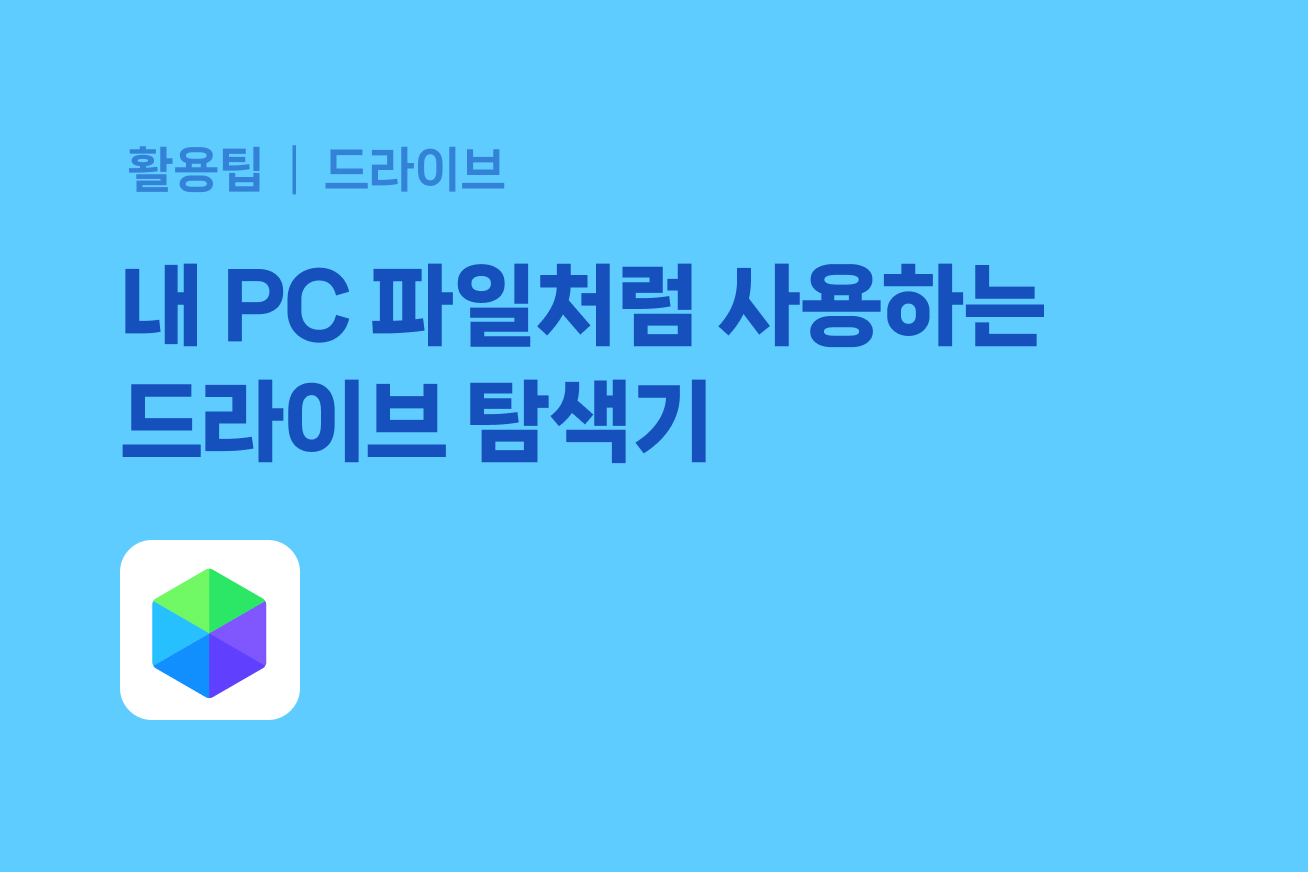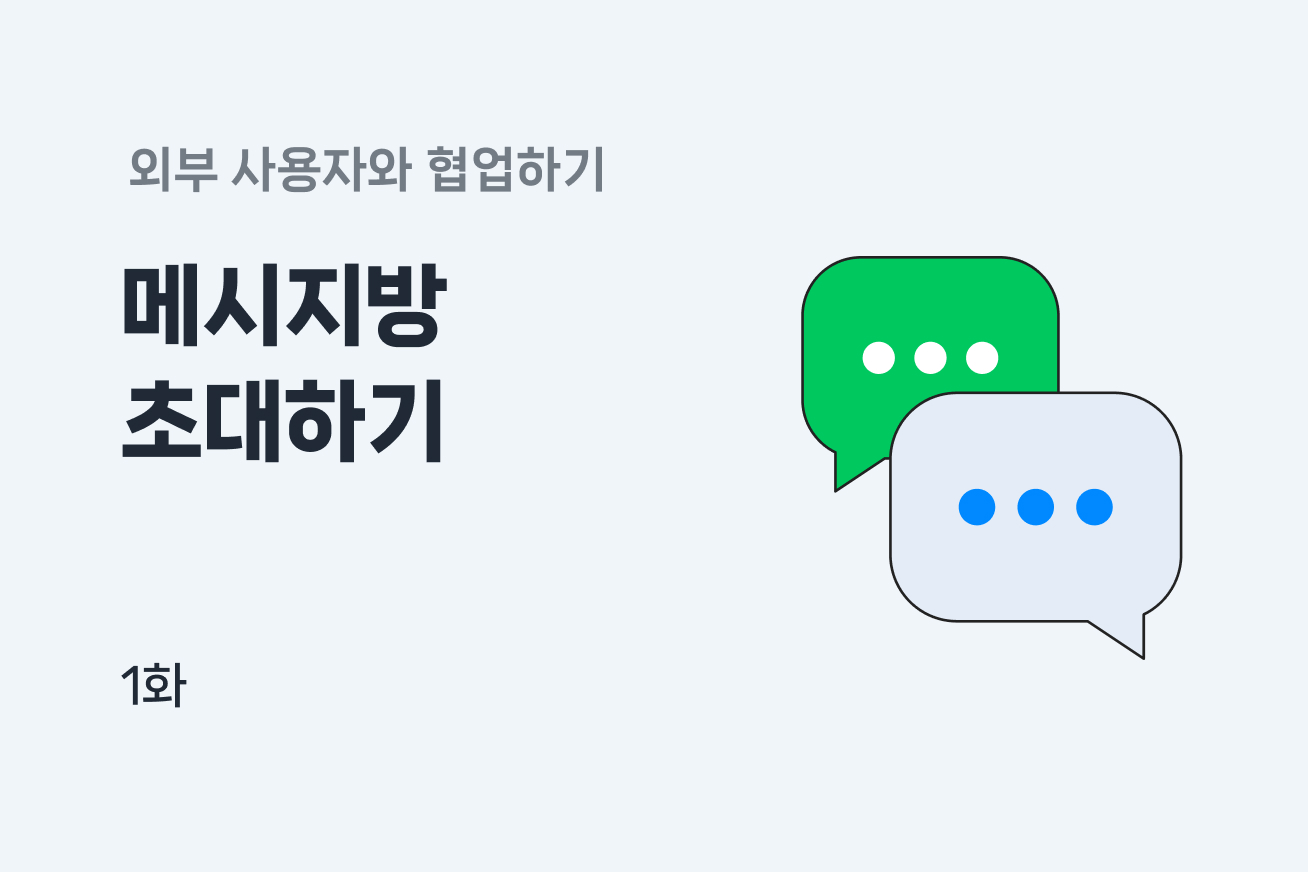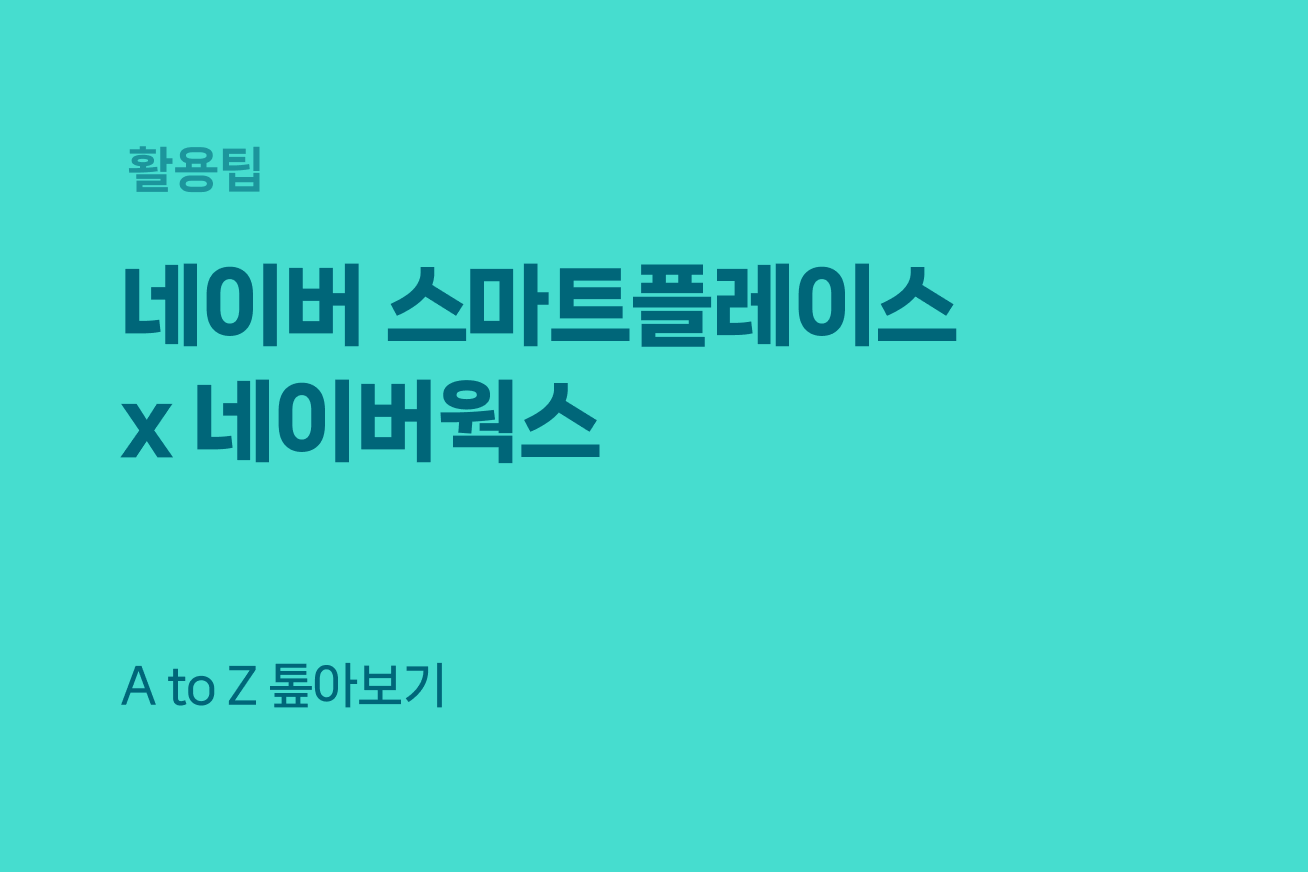지난 편에서 거래처, 대행사, 협력사 등 우리 회사 직원이 아닌 외부 사용자와
네이버웍스로 업무대화를 시작하는 방법에 대해 소개해 드렸는데요,
아직 안보신 분들은 여기를 클릭해 주세요! 👉 1편 바로 보기
이번 포스팅에서는 외부 사용자와 네이버웍스의 그룹 메시지방을 어떻게 잘 활용할 수 있는지 활용법을 설명해 드릴게요!
1. 일정
홍보영상 TF 팀에서 첫 킥오프 미팅을 잡으려고 합니다!
이 때 네이버웍스 홍보 영상 TF 그룹 메시지방 일정 기능을 활용하면 아주 간편하게 미팅 일정을 잡을 수 있습니다 😀
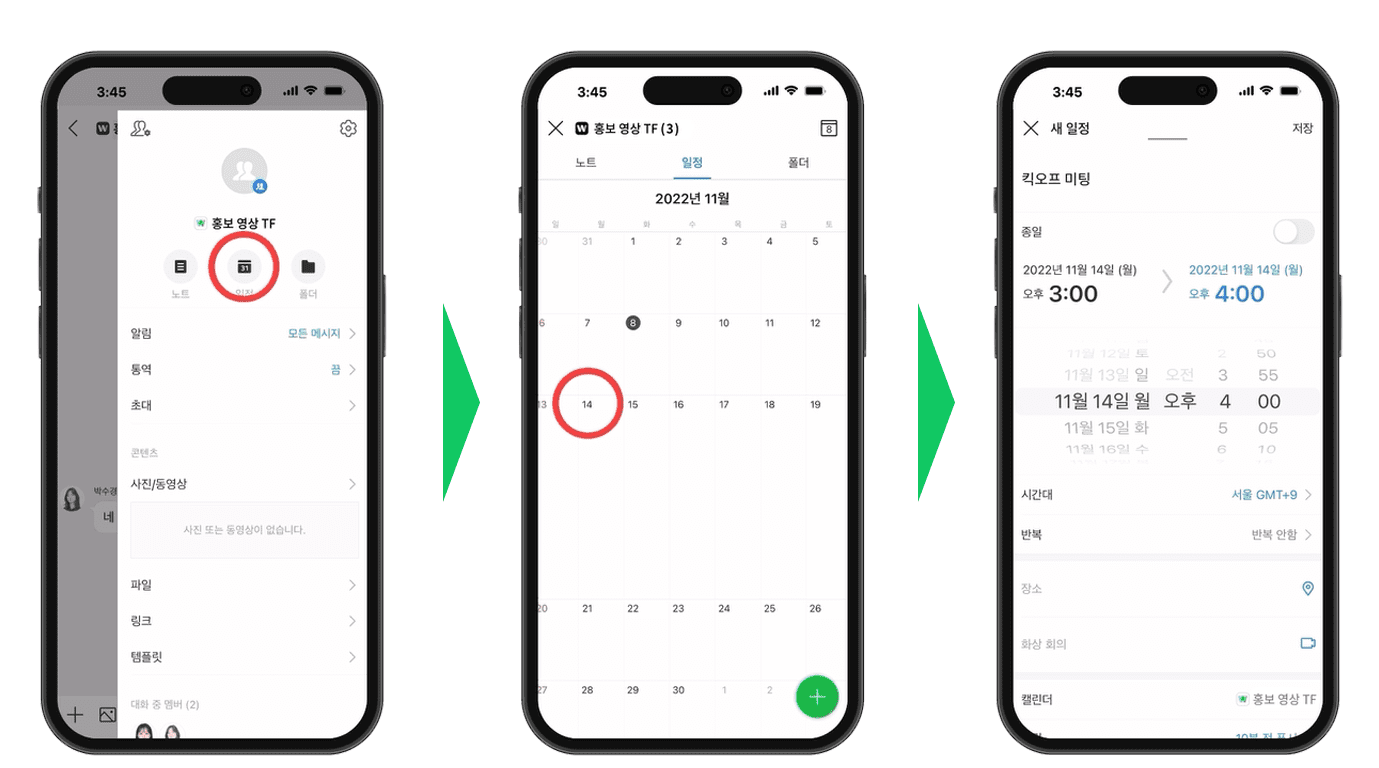
홍보영상 TF 그룹 메시지방에서 일정을 클릭하면, 월 단위 캘린더가 보여지고 캘린더에서 원하는 날짜를 선택!
정확한 시간대를 입력하고 저장을 누르면, 그룹 메시지방에 포함된 모든 인원에게 알림이 갑니다.📢
2. 초대
킥 오프 미팅을 잡았는데… 디자인 외주업체의 실무자가 김상인 님으로 바뀌었네요.
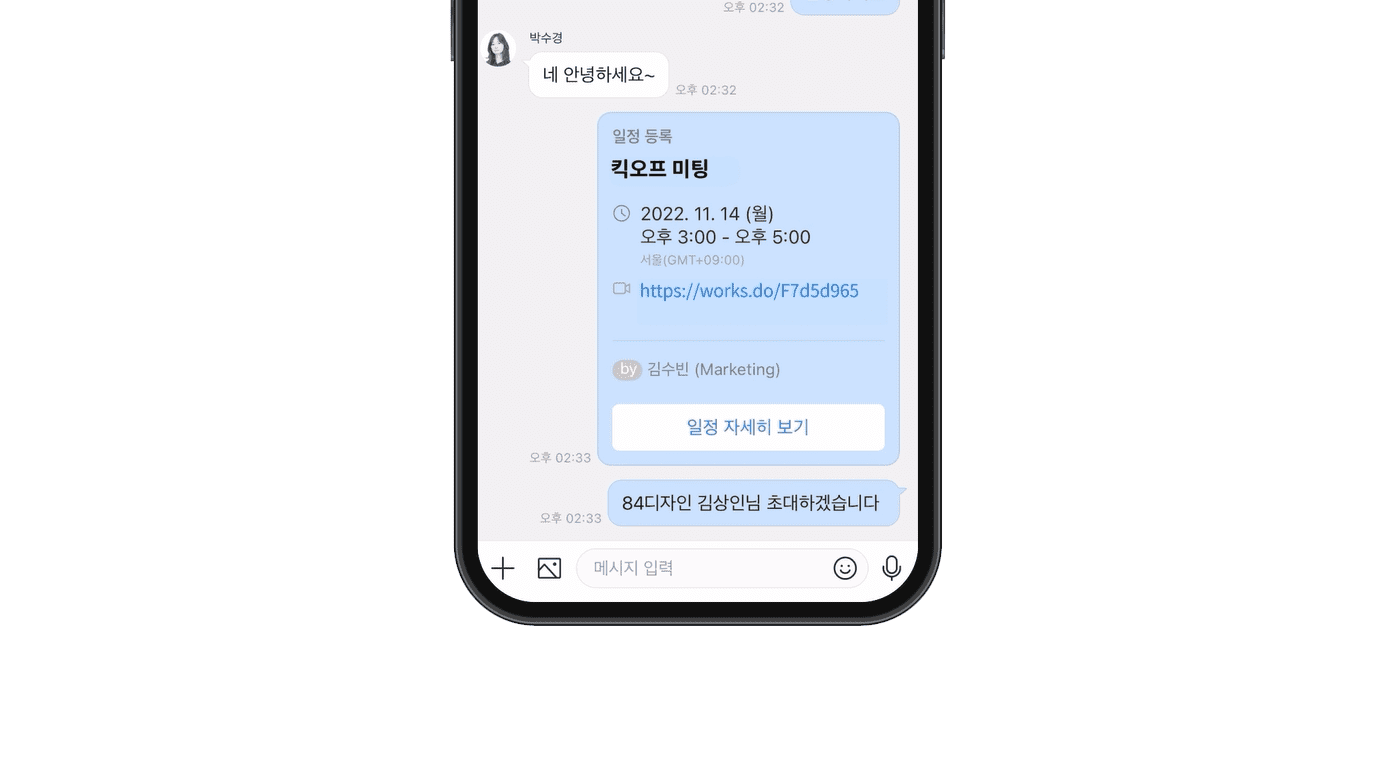
이 때 네이버웍스로 아주 손쉽게 김상인 님을 초대해 볼까요?
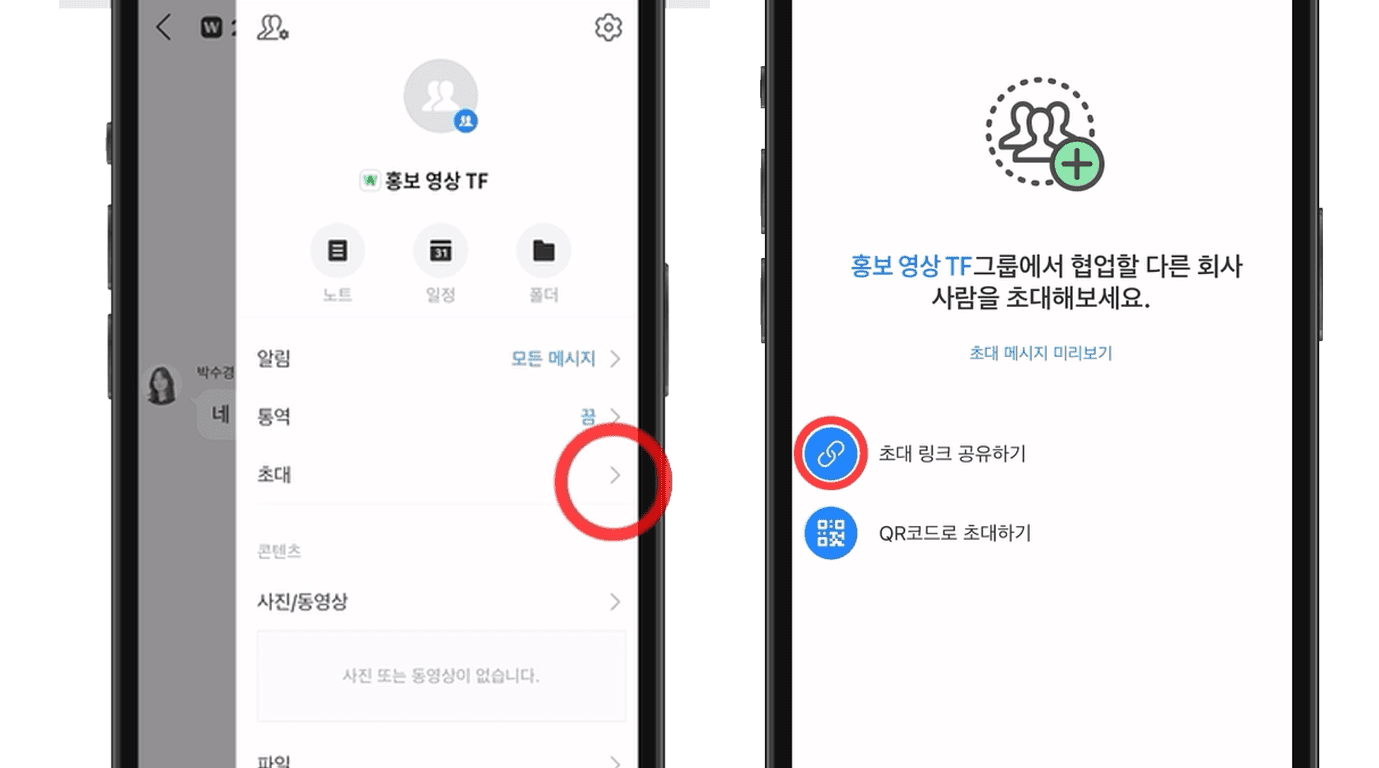
초대를 누르고 초대링크를 공유해서 김상인 님에게 보내면 끝!
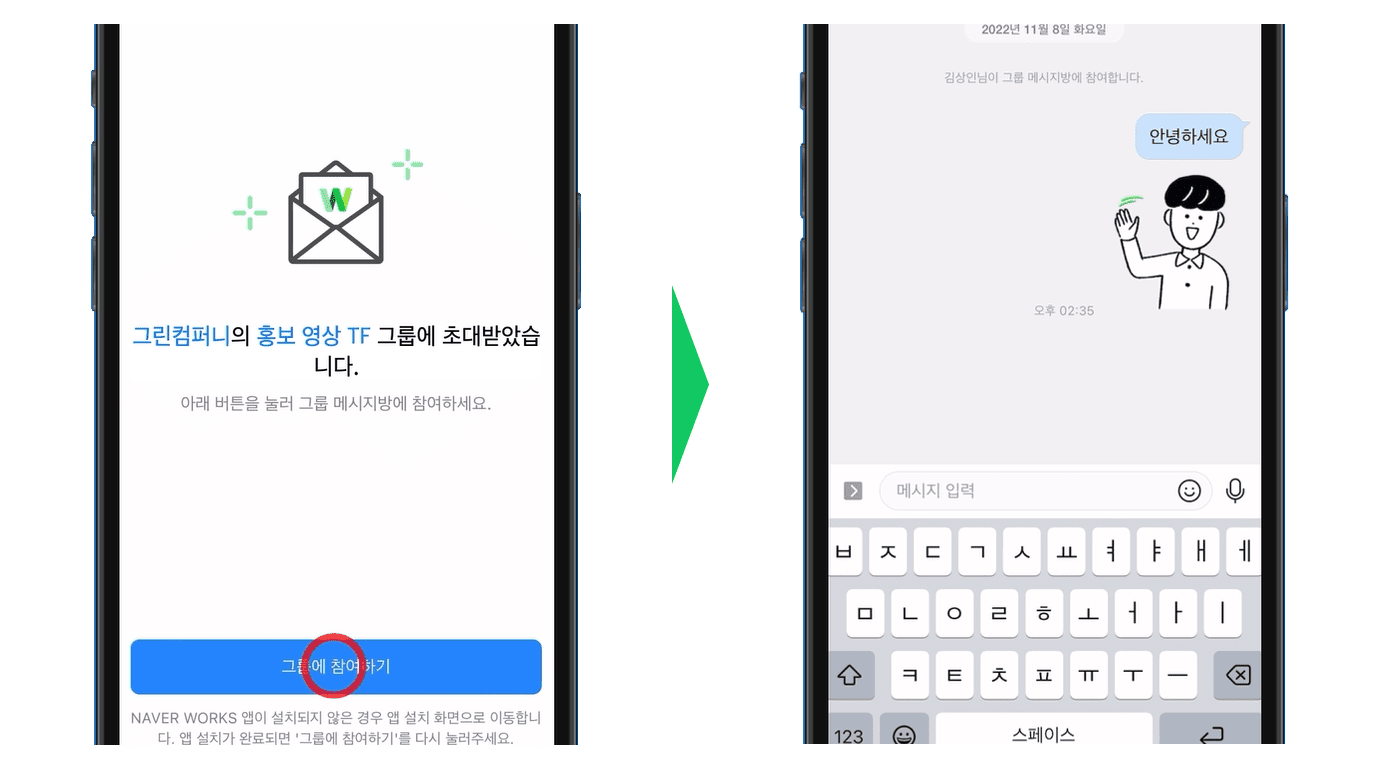
상인 님은 “그룹에 참여하기“만 누르면 그룹 메시지방에 곧바로 들어갈 수 있습니다 🙂
3. 화상회의
이제 상인님까지 들어왔으니 미팅을 진행하려고 하는데, 오프라인으로 만나기 어려운 상황이라구요?
네이버웍스 그룹 메시지방에서 화상회의를 바로 시작할 수 있습니다!
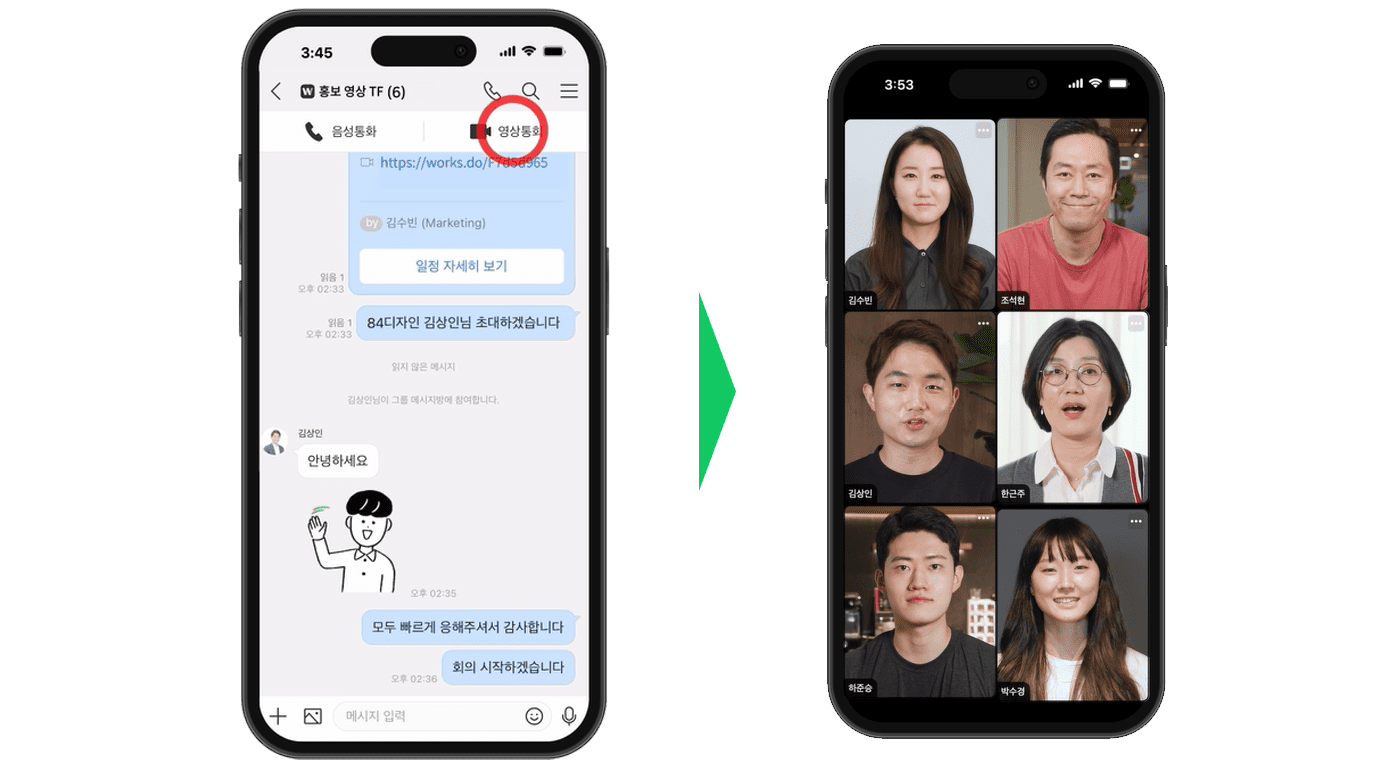
그룹방 맨 위에 📞 수화기를 클릭하고, 영상통화를 누르면 바로 화상회의가 시작됩니다!
🔔 보너스 꿀 기능 🔔
+A) 비대면 채용 면접 활용
외부회의 링크를 만들면 비대면 면접 시에 아주 유용하게 사용할 수 있어요!
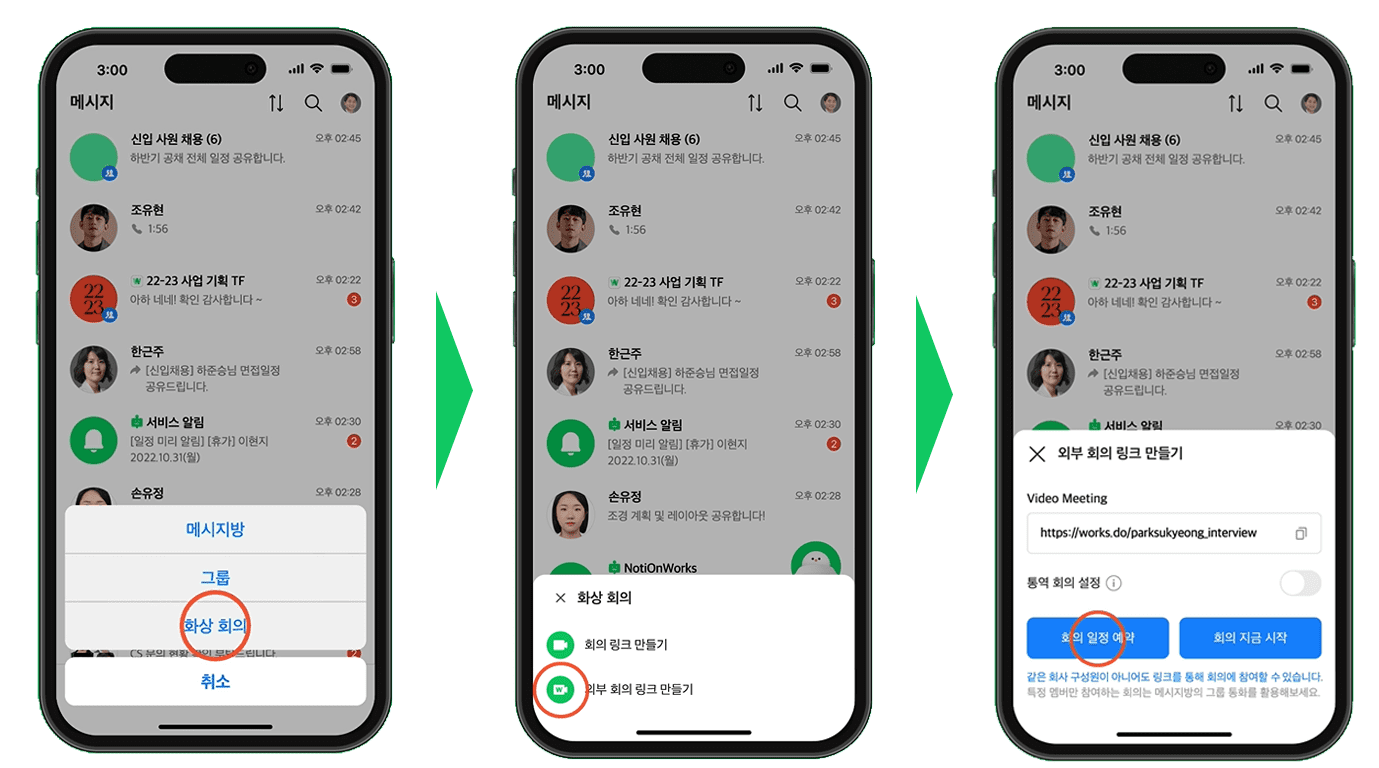
[화상회의] > [외부 회의 링크 만들기] > [회의 일정 예약]에서 일정을 미리 예약할 수 있는데요,
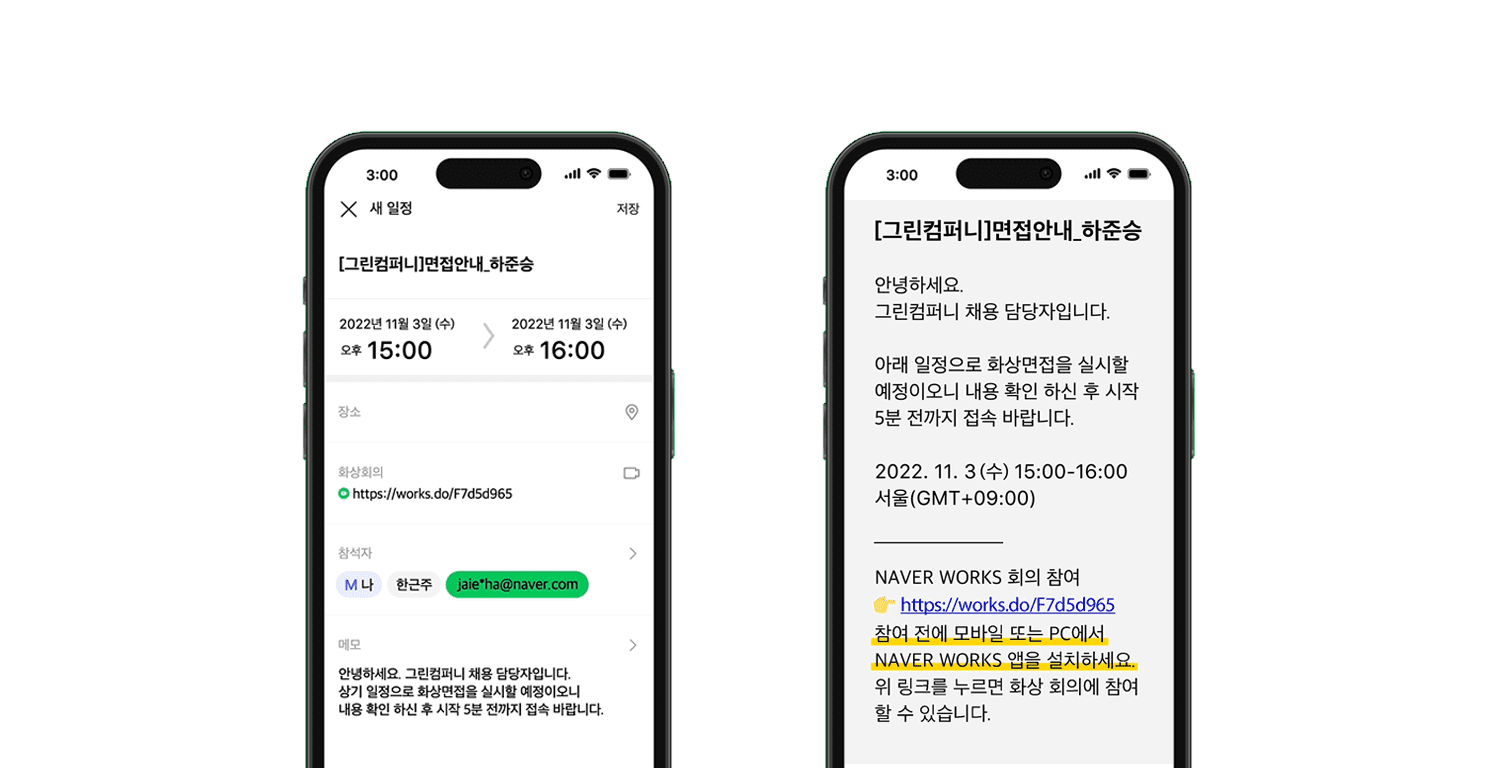
면접 시간대를 입력하고 참석자에 면접자의 이메일을 입력하면 면접자에게 화상 회의 링크가 안내됩니다!
면접자 하준승님 입장에서, 별도의 로그인 없이 네이버웍스 모바일 앱 또는 PC 앱을 설치하고
공유받은 URL로 접속하면 화상 면접에 참여할 수 있습니다!
지금까지 설명드린 부분들을 아래 튜토리얼 영상으로 확인하실 수 있어요!
두 편의 시리즈를 통해 외부 사용자와 협업에 유용한 네이버웍스 그룹 메시지방 활용법에 대해 소개해 드렸는데요,
이제 거래처, 대행사, 협력업체와 협업할 때 왔다~ 갔다~ 하지 마시고 네이버웍스 하.나.로 해결하실 수 있길 바랄게요.🙏
두 번의 시리즈로 설명드린 내용들은 아래 “월간 네이버웍스 EP.1” 영상에서 심도 깊이 설명을 들으실 수 있습니다!
- 네이버웍스를 사용 중인 기업의 도입 계기와 효과가 궁금하다면 → 도입사례 인터뷰
- 네이버웍스 도입 사례와 교육 콘텐츠를 영상으로 보려면 → 네이버웍스 유튜브
- 네이버웍스 가이드와 전문가의 도움이 필요하다면 → 네이버웍스 헬프센터